Как да надстроите iPhone до последната версия
Едно от предимствата на смартфоните на Apple може да бъде приписано на дългосрочната подкрепа на производителя и следователно притурката получава актуализации за няколко години. И, разбира се, ако дойде нова актуализация за вашия iPhone, трябва да побързате да го инсталирате.
Инсталирането на актуализации за устройства на Apple се препоръчва по три причини:
- Премахване на уязвимостите. Вие, като всеки друг потребител на iPhone, съхранявате много лична информация на вашия телефон. За да се гарантира безопасността му, трябва да инсталирате актуализации, които съдържат много корекции на програмни грешки и подобрения в сигурността;
- Нови функции. По правило това се отнася за глобални актуализации, например при преминаване от iOS 10 към 11. Телефонът ще получи нови интересни функции, които ще го направят още по-удобно;
- Оптимизация. Ранните версии на основните актуализации може да не работят много стабилно и бързо. Всички последващи актуализации позволяват премахването на тези недостатъци.
съдържание
Инсталиране на последната актуализация на iPhone
Традиционно можете да актуализирате телефона си по два начина: чрез компютър и директно чрез мобилното устройство. Обмислете и двата варианта по-подробно.
Метод 1: iTunes
качи - програма, която ви позволява да контролирате работата на смартфон от Apple чрез компютър. С него можете лесно и бързо да инсталирате най-новата актуализация, налична за телефона ви.
- Свържете своя iPhone с компютъра си и стартирайте iTunes. След известно време миниатюрата на телефона ви ще се появи в горната част на прозореца на програмата, която ще трябва да изберете.
- Уверете се, че разделът "Преглед" е отворен вляво. Вдясно кликнете върху бутона "Актуализиране" .
- Потвърдете намерението си да стартирате процеса, като кликнете върху бутона "Актуализиране" . След това Aytyuns ще започне да изтегля последния наличен фърмуер и автоматично ще продължи да го инсталира в притурката. Не изключвайте телефона от компютъра по време на процеса.
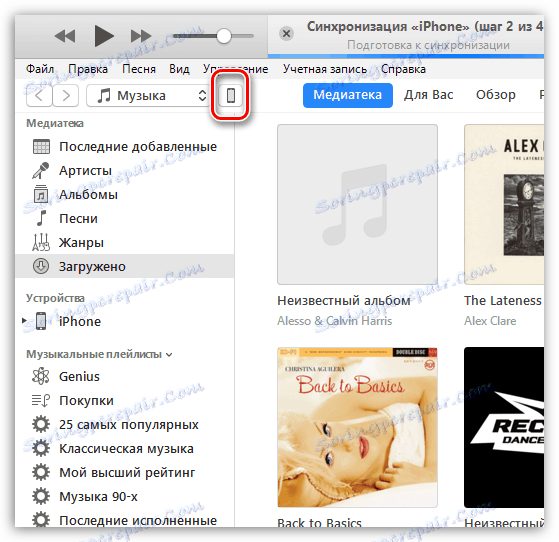
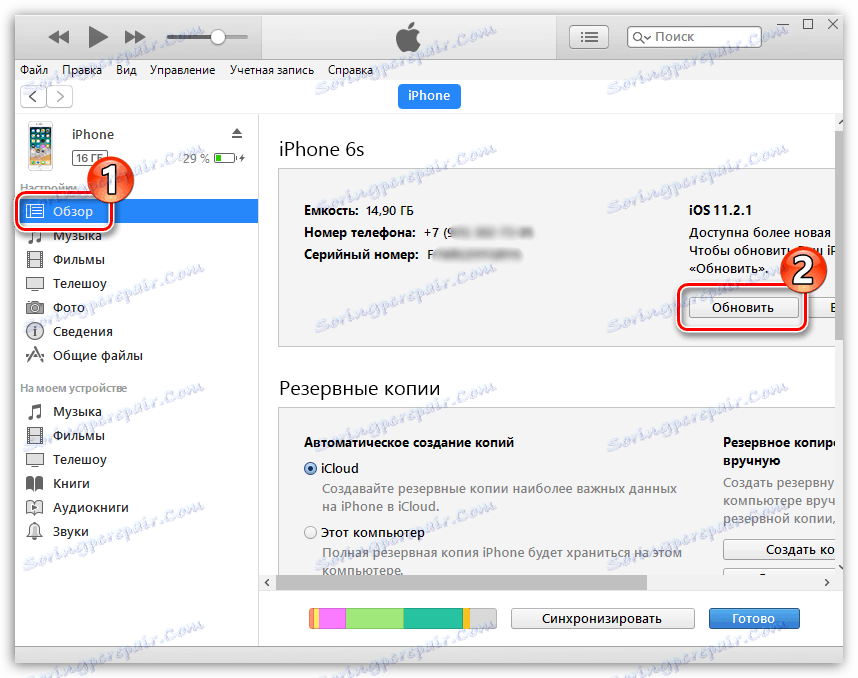

Метод 2: iPhone
Днес повечето задачи могат да бъдат решени без участието на компютър - само чрез самия iPhone. По-специално, инсталирането на актуализация също не е трудно.
- Отворете настройките на телефона си, последвани от секцията "Основни" .
- Изберете секцията "Софтуерна актуализация" .
- Системата ще започне да проверява наличните системни актуализации. Ако бъдат открити, се появява прозорец с текущата налична версия и информация за промените. Долу докоснете бутона "Изтегляне и инсталиране".
Моля, обърнете внимание, че трябва да има достатъчно свободно място за смартфона, за да инсталирате актуализацията. Ако малките актуализации изискват средно 100-200 MB, тогава размерът на голяма актуализация може да достигне 3 GB.
- За да започнете, въведете паролата (ако я използвате), след което приемете Общите условия.
- Системата ще започне да изтегля актуализацията - отгоре ще можете да проследите оставащото време.
- След като изтеглянето приключи и обновлението е подготвено, се появява прозорец с предложение за инсталиране. Сега можете да инсталирате актуализацията, като изберете подходящия бутон и по-късно.
- Избирайки втория елемент, въведете паролата за iPhone с отложена актуализация. В този случай телефонът автоматично ще се актуализира от 1:00 до 5:00 часа, при условие, че е свързан към зарядното устройство.
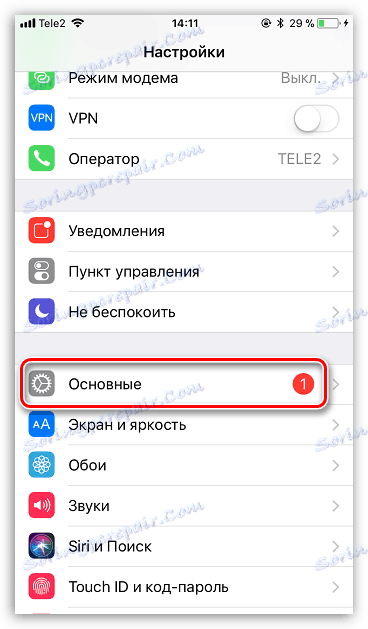
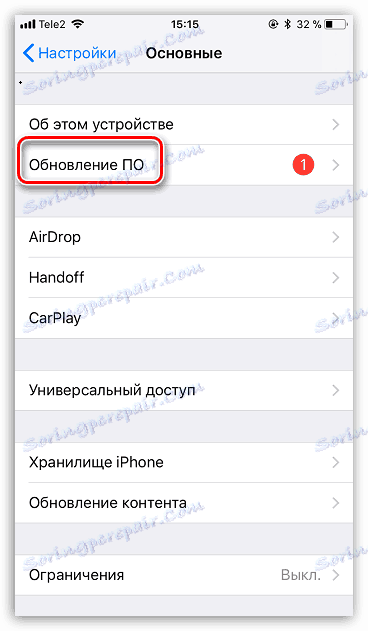

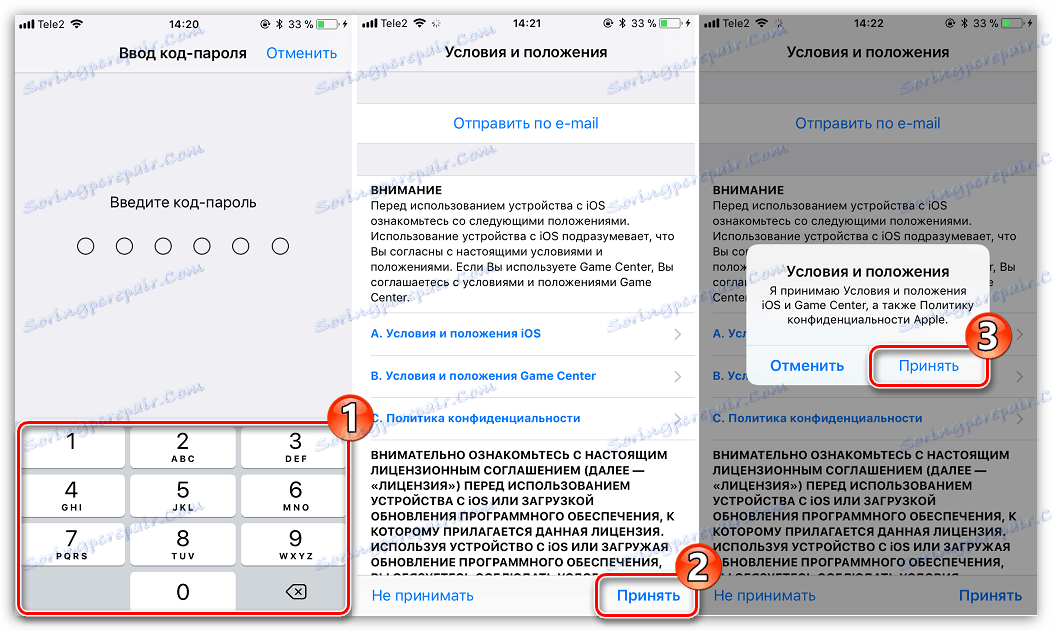
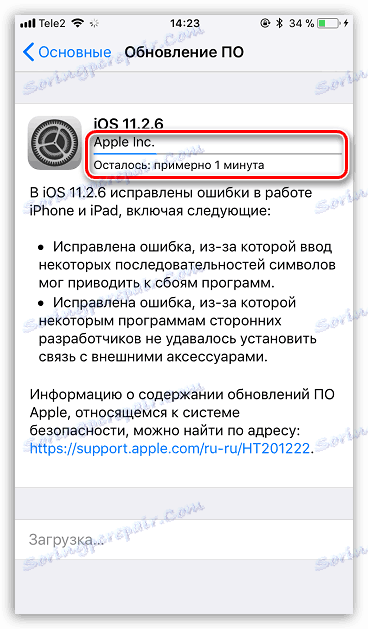
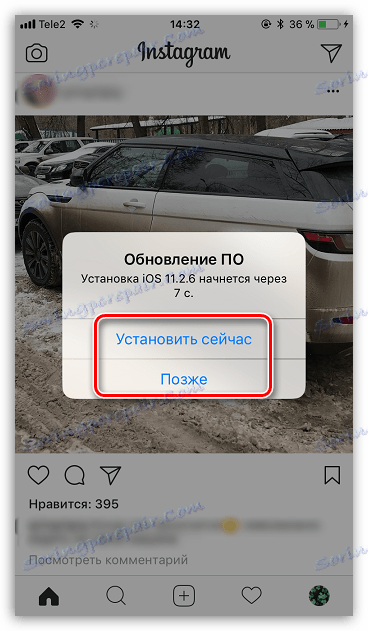
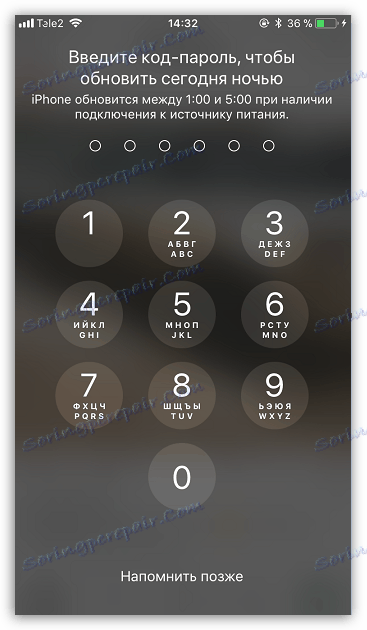
Не пренебрегвайте инсталирането на актуализации за iPhone. Поддържайки текущата версия на операционната система, ще осигурите на телефона максимална сигурност и функционалност.